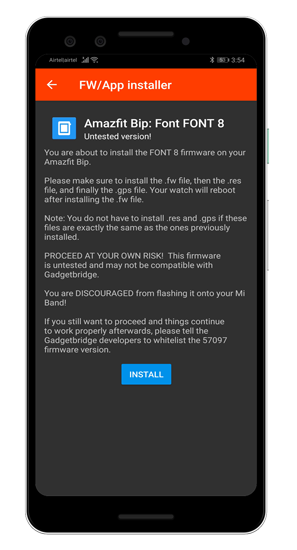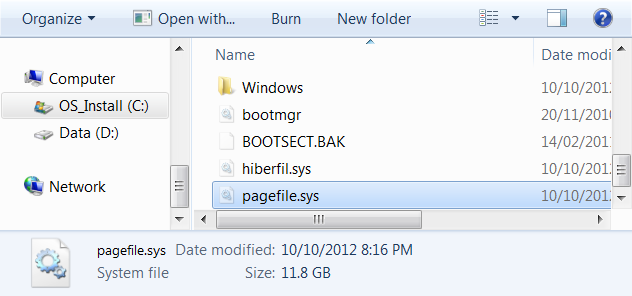PIN-ul dvs. nu mai este disponibil datorită unei modificări a securității

Ei bine, opțiunea de conectare PIN consideră de fapt mult mai bună dacă o comparăm cu parola. Dacă aveți Windows Buna ziua dispozitivul acceptat, atunci puteți configura recunoașterea feței după ce ați configurat Cod PIN . În acest articol, vom vorbi despre PIN-ul dvs. nu mai este disponibil datorită unei modificări a setărilor de securitate de pe acest dispozitiv. Sa incepem!
PIN-ul salvează mai ales pe dispozitiv dacă îl comparăm cu parola, care este salvată pe server. Deci, dacă cineva ți-a spart parola, atunci el poate intra în cont. Totuși, dacă cineva ți-a spart Cod PIN , atunci el nu se poate conecta la contul dvs. decât dacă are dispozitivul real către care Cod PIN e legat.
Deci, conform Microsoft , în Windows 10, codul PIN este susținut prin intermediul unui Modul de platformă de încredere ( TPM ) cip. Acesta este de fapt un criptoprocesor sigur, conceput pentru a efectua operațiuni criptografice. Deci orice schimbare în TPM chip sau dacă ați șters TPM , Cod PIN asociat împreună cu acesta s-ar putea să nu funcționeze atunci.
ce este 1channel kodi
Mai departe
Apoi, în această condiție, ori de câte ori utilizați codul PIN pentru a vă conecta la dispozitiv. Apoi, veți afișa următorul mesaj:
Ta Cod PIN nu mai este disponibil din cauza unei modificări a setărilor de securitate de pe acest dispozitiv. Puteți configura Cod PIN din nou accesând Setări> Cont> Opțiuni de conectare.
Această problemă a fost, practic, experimentată recent de câțiva utilizatori, care au trecut de fapt la Windows 10 Actualizare aprilie 2018 ( V1803 ). Totul a început odată cu mesajul „Resetați procesorul de securitate pentru a remedia problemele de funcționalitate” care începe să apară după V1803 Actualizați. Pentru a remedia acest avertisment, utilizatorii au optat de cele mai multe ori pentru a șterge fișierul TPM . Și acest lucru dă naștere la o eroare de conectare menționată mai sus.
PIN-ul dvs. nu mai este disponibil datorită unei modificări a setărilor de securitate de pe acest dispozitiv
- Mai întâi, trebuie să utilizați opțiunea de conectare a parolei de pe ecranul de autentificare pentru a intra în contul dvs.
- Apoi, încearcă doar să-ți schimbi Cod PIN din Aplicație Setări > Conturi > Opțiuni de conectare .
După ce schimbați sau creați un nou Cod PIN , apoi verificați dacă problema persistă. Trebuie rezolvat chiar acum.
cum se îmbină folderele Windows 10
Prin modificarea permisiunilor
- Atingeți Windows + E pentru a deschide Explorator de fișiere și faceți clic pe Vedere > Arată ascunde și Verifica Obiecte ascunse . Presupunând Windows este instalat pe C: conduceți, navigați la
C:WindowsServiceProfilesLocalServiceAppDataLocalMicrosoftpliant. Apoi faceți clic dreapta pe Ngc folder și apoi alegeți Proprietăți . - În foaia de proprietăți, trebuie să treceți la Securitate filă și apăsați pe Avansat .
- Ei bine, mergând mai departe, atinge doar Schimbare legătură împotriva Proprietar sub Setări avansate de securitate pentru Ngc fereastră.
- După ce ați luat proprietatea, trebuie să vă adresați Înlocuiți proprietarul pe sub containere și obiecte . Și apoi Înlocuiți toate intrările de permisiune pentru obiectul copil împreună cu intrările de permisiune moștenite din acest obiect . Și apoi faceți clic pe Modificați permisiunile.
- Doar atingeți Adăuga buton.
- Apoi, în Intrarea permisiunii pentru Ngc , trebuie să faceți clic Selectați un director .

Acum doar intră SISTEM la fel de numele obiectului și apăsați pe Verificați numele . Apoi apăsați pe O.K . Apoi înapoi la fereastra de mai sus și Verifica Control total sub Permisiuni de bază . Doar atingeți O.K .
Când vă oferiți control deplin, ar trebui să verificați starea problemei. Problema ar trebui rezolvată acum.
Prin resetarea ACL-urilor activate Ngc Pliant
Această problemă ar putea apărea și în cazul în care Liste de control acces ( ACL-uri ) pe Ngc folderul este de fapt corupt. Prin urmare, voi băieții trebuie să resetați ACL-uri pentru ca folderul Ngc să facă PIN-ul să funcționeze din nou.
Doar faceți clic dreapta pe Butonul de start și alegeți Prompt de comandă (Admin) . În Prompt de comandă fereastra, trebuie să tastați următoarea comandă (înlocuiți C: cu unitatea root a sistemului) și faceți clic pe introduce .
icacls C:WindowsServiceProfilesLocalServiceAppDataLocalMicrosoftNgc /T /Q /C /RESET
cum să sugerați prieteni pe Facebook mobil
Acum doar închide Prompt de comandă . Trebuie să adăugați un nou Cod PIN acum și ar trebui să funcționeze așa cum vă așteptați.
Ștergeți doar fișiere din folderul NGC:
Ei bine, folderul NGC conține toate fișierele responsabile Setări legate de PIN . Astfel, puteți încerca să ștergeți fișierele din folderul NGC și să încercați să configurați un nou PIN. Pentru a efectua același lucru, mai întâi, activați fișierele ascunse din Windows Explorer și continuați împreună cu pașii suplimentari.
Apoi navigați la locația de mai jos
C: Windows ServiceProfiles LocalService AppData Local Microsoft
Acum localizați Folderul NGC din această locație și încercați să ștergeți fișierele din folder.
Ori de câte ori deschideți Folderul NGC dacă aveți ceva Acces refuzat eroare. Apoi, urmați pașii de mai jos pentru a remedia această eroare.
Windows 10 administratorul IT are acces limitat
- Atingeți dreapta pe NGC dosar și apoi apăsați pe Proprietăți .
- Apăsați pe Securitate filă și alegeți opțiunea Avansat .
- În Setări avansate de securitate și atingeți opțiunea Schimbare în Proprietar secțiune.
- Apăsați pe Tipuri de obiecte și apoi asigurați-vă că toate opțiunile sunt bifate în acesta.
- În Introduceți numele obiectului de selectat opțiune și tastați Administrator , doar atingeți Verificați numele și faceți clic pe O.K
- Acum, trebuie să bifați opțiunea Înlocuiți proprietarul pe containere și obiecte secundare . doar atingeți O.K .
- Apoi, puteți accesa fișierul NGC pliant. Ștergeți toate fișierele prezente în acesta și apoi reporniți computerul.
Concluzie
Bine, asta a fost tot oameni buni! Sper că băieților dvs. vă place acest cod PIN nu mai este disponibil articol și, de asemenea, vi se pare de ajutor. Dă-ne feedback-ul tău despre asta. De asemenea, dacă aveți întrebări și probleme suplimentare legate de acest articol. Apoi anunțați-ne în secțiunea de comentarii de mai jos. Ne vom contacta în curând.
O zi bună!
Vezi și: Cum se remediază codul de eroare Outlook 80090016 pentru Office 365